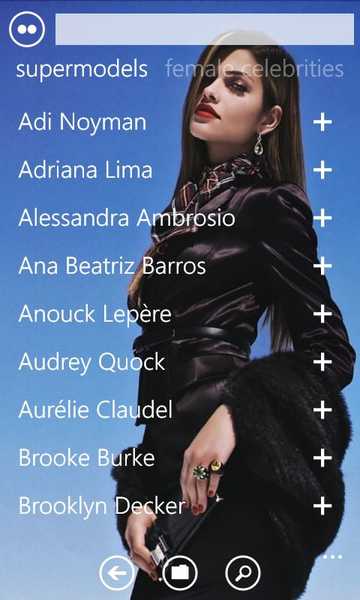Keď sa pokúsim nainštalovať program z balíka MSI na pracovnú stanicu (existujú práva správcu), vyskytne sa chyba „Táto inštalácia je zakázaná politikou nastavenou správcom systému“. Začiarknuté - nespustí sa žiadny iný súbor MSI. Čo robiť?

Odpoveď
Správa “Táto inštalácia je zakázaná zásadami stanovenými správcom systému"(Správca systému nastavil politiky, aby tejto inštalácii zabránil) sa môžu objaviť počas spúšťania súborov exe, ako aj počas inštalácie balíkov MSI. Aj keď obmedzenia neboli špeciálne nakonfigurované, v niektorých prípadoch by systém Windows alebo iný program mohli nezávisle zmeniť nastavenia pravidiel obmedzenia softvéru (SRP). V tomto prípade môžete urobiť nasledujúce kroky:
obsah:
- Dočasne vypnite UAC
- Inštalátor systému Windows
- Zakázať zásady skupiny Inštalátora systému Windows
- Zakázať kľúč databázy Registry MSI
Dočasne vypnite UAC
Možnou príčinou problémov s inštaláciou aplikácie môžu byť politiky UAC. Skúste nainštalovať aplikáciu so zakázaným UAC (pripomínam vám, že deaktivácia UAC nie je odporúčaným krokom a po testovaní je potrebné ju znova zapnúť).
- Z ponuky Štart zadajte a spustite príkaz „Zmeniť nastavenia riadenia používateľských účtov“..

- Posuňte jazdec do Not Not Not (UAC levels). Vyžadujú sa práva správcu.

- Aby sa zmeny prejavili, reštartujte počítač..
Ak to nepomôže zbaviť sa upozornenia, skúste vypnúť politiku blokovania, ktorá blokuje vykonávanie balíkov MSI inštalátorom systému Windows prostredníctvom editora lokálnej skupiny alebo registra..
Inštalátor systému Windows
Otvorte konzolu správy služieb (services.msc) a uistite sa, že je v systéme prítomná služba Windows Installer a či je spustená (ak nie, spustite službu)..
Zakázať zásady skupiny Inštalátora systému Windows
- Stlačte kombináciu klávesov Win + R a zadajte príkaz „gpedit.msc“.
- Na ľavej strane obrazovky prejdite do časti GPO „Konfigurácia počítača“ - „Šablóny pre správu“ - „Komponenty systému Windows“ - „Inštalátor systému Windows“ (Konfigurácia počítača -> Šablóny pre správu -> Komponenty systému Windows -> Inštalátor systému Windows). Upraviteľné položky sú zobrazené vpravo..

- Nájsť v zozname "Zakázanie Inštalátora systému Windows"(Vypnite Inštalátor systému Windows), otvorte ho dvojitým kliknutím a vyberte možnosť „Zakázané“. Uložte zmeny pomocou tlačidla „Použiť“.

Overte, či v zásadách obmedzenia softvéru nie sú žiadne politiky, ktoré bránia spusteniu zadaného súboru (typu súboru). Ak také pravidlá existujú, odstráňte ich. Tieto zásady sa nachádzajú v časti Konfigurácia počítača -> Nastavenia systému Windows -> Nastavenia zabezpečenia -> Zásady obmedzenia softvéru (Konfigurácia počítača -> Konfigurácia systému Windows -> Nastavenia zabezpečenia -> Zásady obmedzenia softvéru).
Otvorte príkazový riadok a spustite gpupdate / force.
Zakázať kľúč databázy Registry MSI
Ak používate operačný systém Windows z domácej edície, editor lokálnej politiky v nej nebude dostupný. Všetky potrebné zmeny je možné vykonať prostredníctvom registra. Postupujte takto:
- Otvorte Editor databázy Registry (regedit.exe)
- Prejdite do časti HKEY_LOCAL_MACHINE \ SOFTWARE \ Policies \ Microsoft \ Windows \ Installer. Vyhľadajte a odstráňte parametre DisableMSI a DisablePatch (ak sú k dispozícii, alebo zmeňte na 0).
 rada. Aby ste sa v editori registrov nemohli pohybovať manuálne, skopírujte a prilepte koncovú adresu z článku na zodpovedajúci panel umiestnený v hornej časti.
rada. Aby ste sa v editori registrov nemohli pohybovať manuálne, skopírujte a prilepte koncovú adresu z článku na zodpovedajúci panel umiestnený v hornej časti. - Prejdite do tejto sekcie. HKEY_CLASSES_ROOT \ Installer \ Products. Zobrazí sa zoznam dostupných klávesov. Každá z nich sa týka inštalácie konkrétneho programu. Na pravej strane obrazovky môžete skontrolovať, či vybratá klávesa patrí k požadovanému produktu. Za týmto účelom skontrolujte hodnotu v riadku „Názov produktu“.

- Pokúste sa nájsť kľúč databázy Registry, ktorý súvisí s problémovým programom (ktorý nainštaluje chybu) a úplne odstráňte jeho vetvu. Vyhľadajte požadovaný kľúč v ponuke „Produkty“ (pri inštalácii, pri ktorej sa zobrazí chyba „Táto inštalácia je zakázaná zásadou vybranou správcom systému“) a priečinok úplne vymažte. Predtým, ako to urobíte, nezabudnite zálohovať.
Po vykonaní týchto krokov reštartujte počítač a spustite inštaláciu požadovaného programu. Táto chyba sa už viac nezobrazí.
Ak problém pretrváva, skúste vytvoriť nový priečinok v priečinku Program Files alebo Windows, skopírujte doň distribučný balík a spustite ho s právami správcu..








 rada. Aby ste sa v editori registrov nemohli pohybovať manuálne, skopírujte a prilepte koncovú adresu z článku na zodpovedajúci panel umiestnený v hornej časti.
rada. Aby ste sa v editori registrov nemohli pohybovať manuálne, skopírujte a prilepte koncovú adresu z článku na zodpovedajúci panel umiestnený v hornej časti.